Para algunos de los informes del área Informes de Ascend, puede programar el informe para que se ejecute y se le entregue a usted (o a cualquier otra persona) automáticamente.
No todos los informes pueden programarse de esta forma, pero estamos trabajando para añadir más a la lista. Si un informe puede programarse, tendrá un icono de entrega activo cerca de la parte superior de la ventana.

Algunos informes que pueden configurarse para su envío automático son:
- Resumen de la actividad,
- Reloj,
- Resumen del inventario por categorías,
- Detalles de la responsabilidad del cliente,
- Productos huérfanos de vendedor,
- Productos vendidos con un coste superior al PVP,
- Ventas por día,
- Y muchos más.
Programar la entrega automática de un informe
- Seleccione el icono Informes en el escritorio de Ascend.
- Seleccione el informe que desea programar.
- Compruebe que el icono Entrega está activo. Si está activo, puede programar este informe.
- Haga clic en el icono Entrega.
- Rellene la sección Hora.
- Elija la hora a la que desea que se ejecute el informe en el menú desplegable.
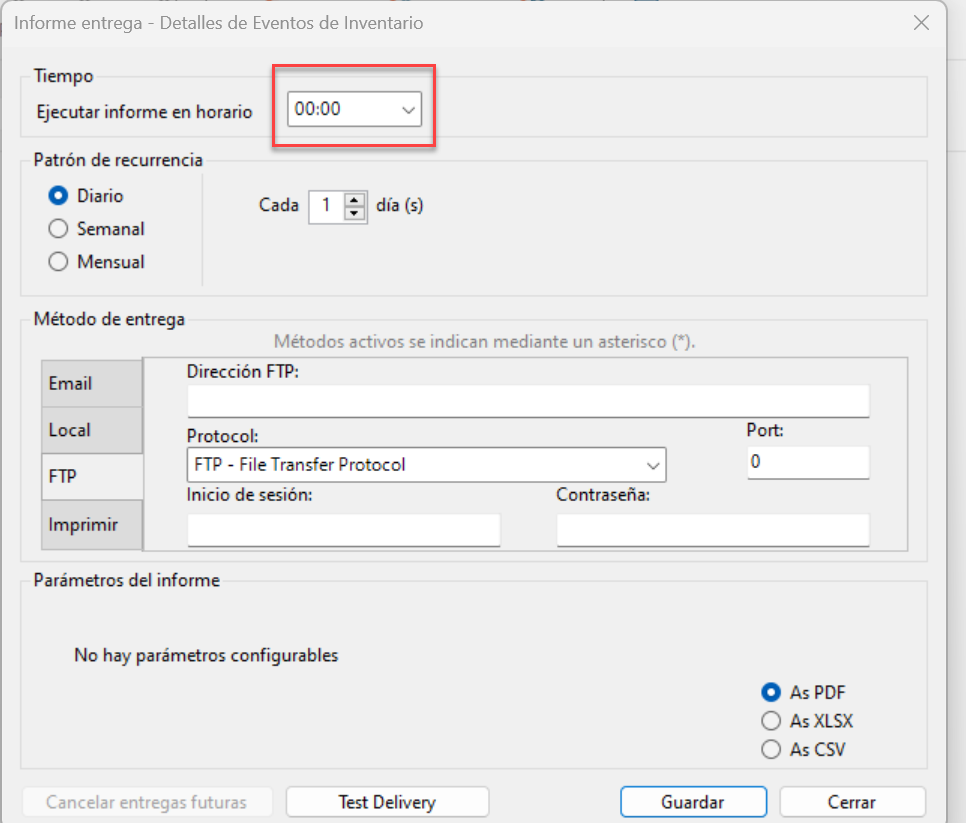
- Elija la hora a la que desea que se ejecute el informe en el menú desplegable.
- Rellene la sección Patrón de recurrencia.
- Decida si desea que el informe se ejecute Diariamente, Semanalmente, o Mensualmente.
- Rellene la información de la derecha (por ejemplo, si selecciona Mensualmente, podría rellenar el primer lunes de cada 1 mes(es)).
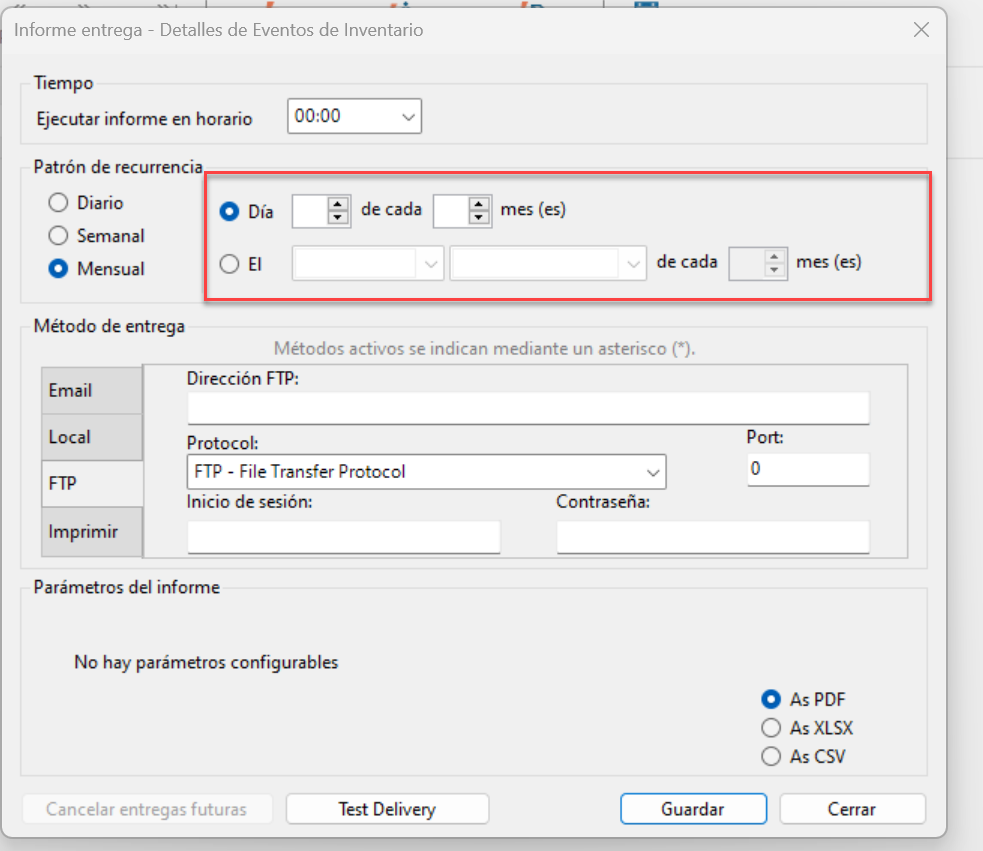
- Rellene la sección Método de entrega. Puede configurar varios métodos de entrega.
- Si lo desea, introduzca las direcciones de correo electrónico a las que desee enviar el informe. Puede enviarlo a varias direcciones de correo electrónico dividiéndolas con una coma (,) o un punto y coma (;).
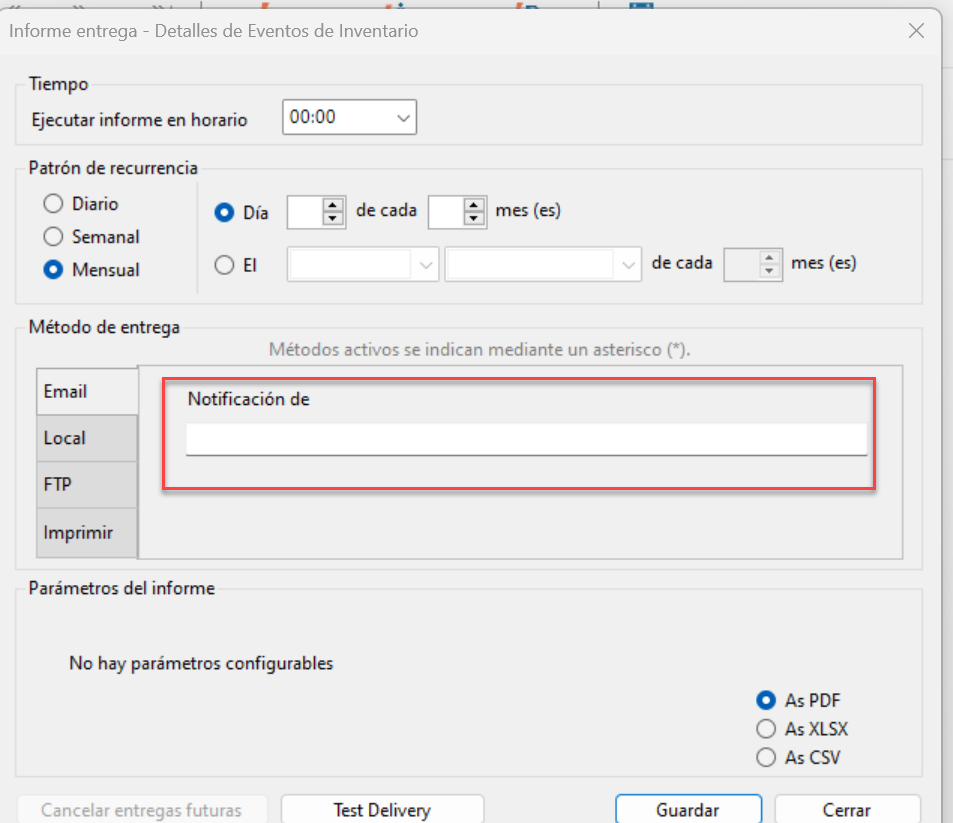
- Si lo desea, seleccione una Carpeta local en el servidor donde desee guardar el informe.
Nota: Esta opción sólo puede seleccionarse en su ordenador servidor (base de datos).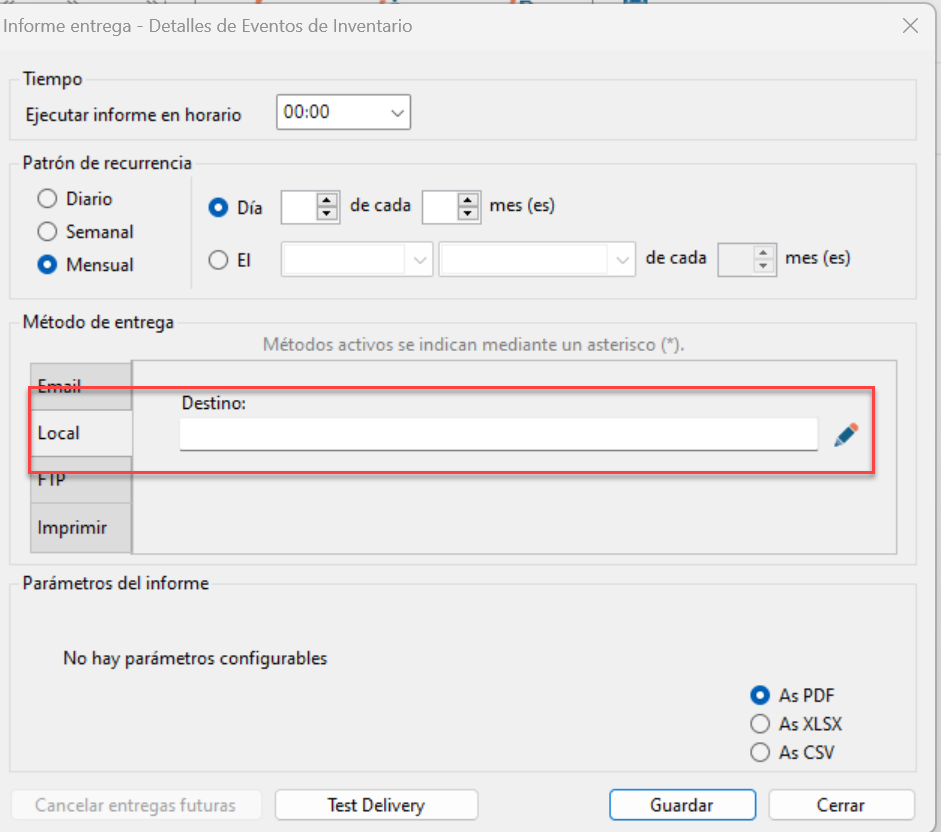
- Si lo desea, rellene los datos de un sitio FTP en el que desee guardar el informe.
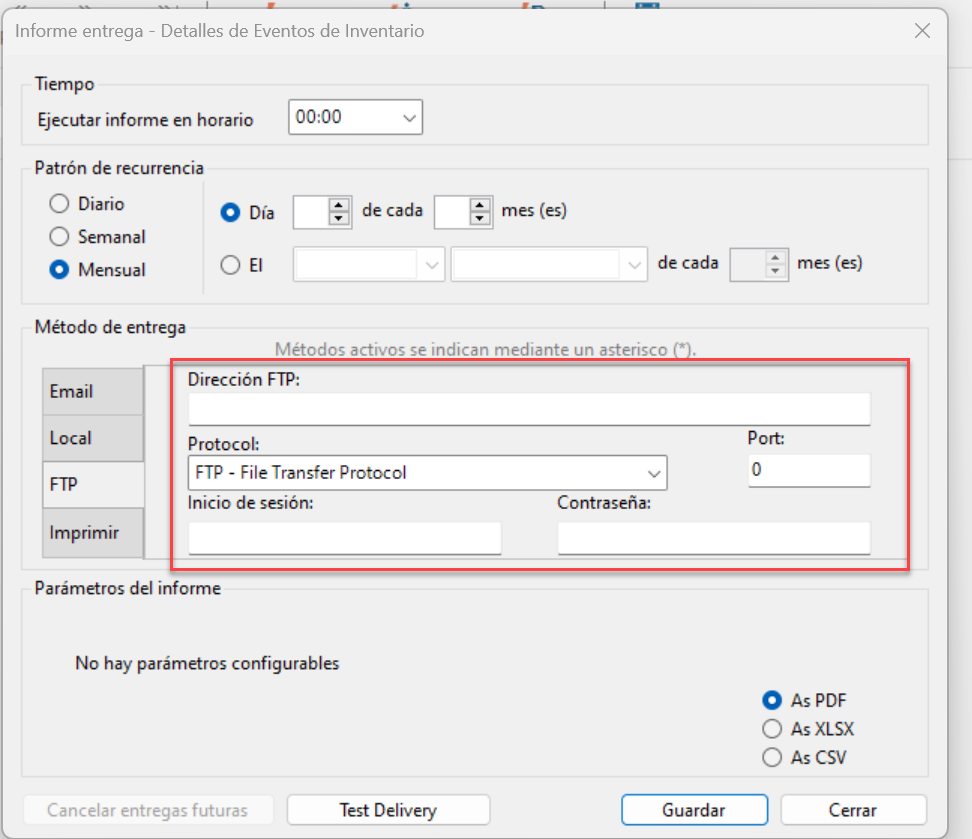
- Si lo desea, vaya a Imprimir y marque la casilla de Imprimir informe en impresora de informes.
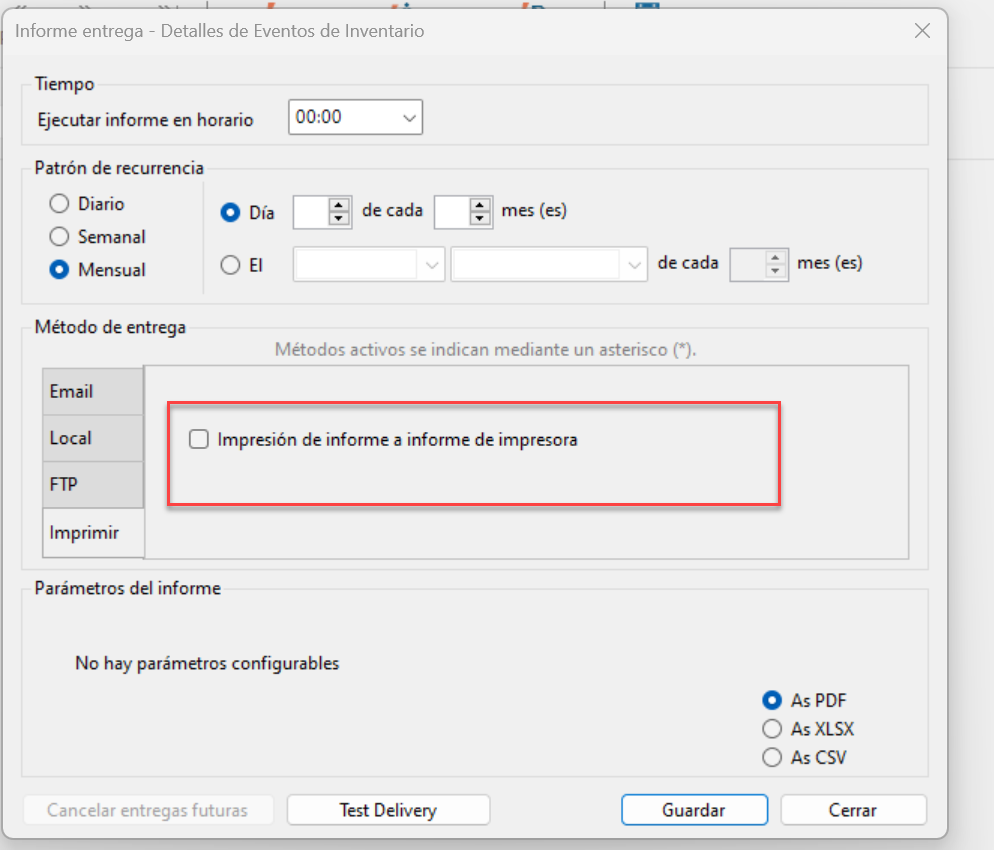
- Si lo desea, introduzca las direcciones de correo electrónico a las que desee enviar el informe. Puede enviarlo a varias direcciones de correo electrónico dividiéndolas con una coma (,) o un punto y coma (;).
- Pulsa Guardar.
La entrega de su informe ya está programada.
Entrega de informes de pruebas
Seleccione el icono Entrega de prueba en la ventana Programar entrega de informes para comprobar que la entrega funciona.
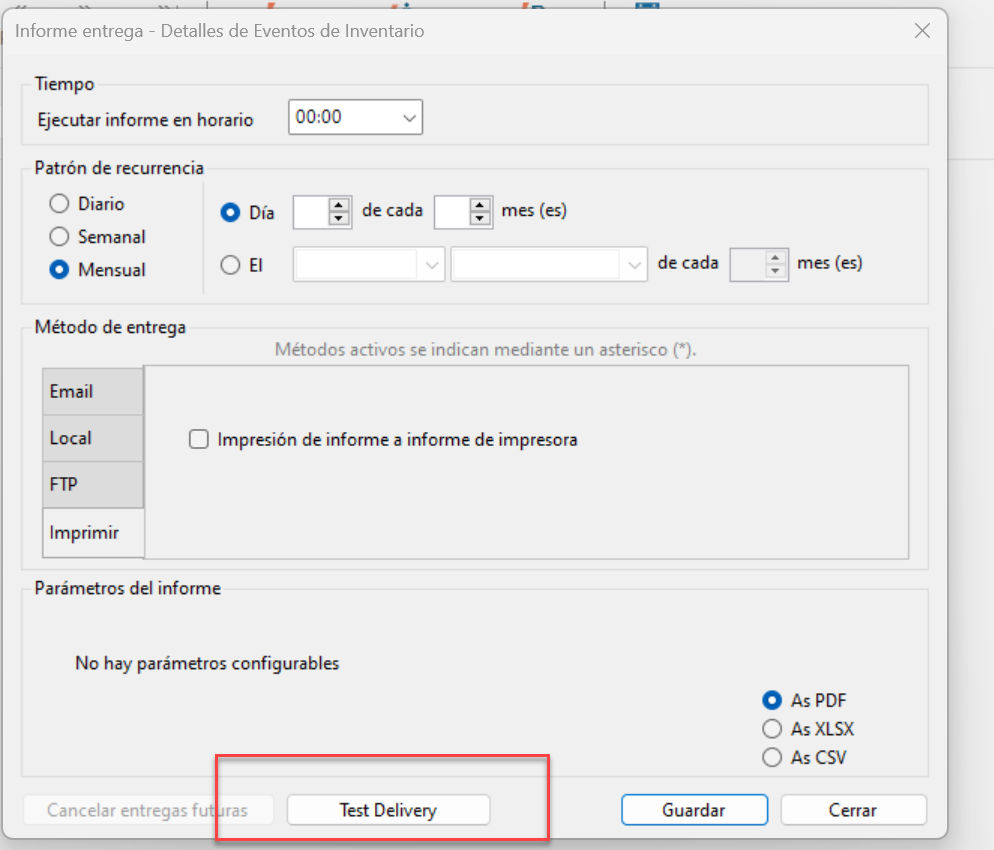
Cancelar un informe programado
- Seleccione el icono Informes en el escritorio de Ascend.
- Busca y destaca el informe.
- Haga clic en el icono Entrega.
- Haga clic en el icono Cancelar futuras entregas.
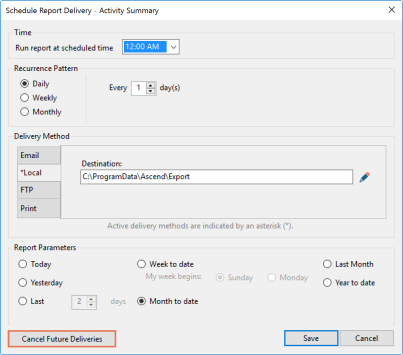
Su informe ya no se entregará automáticamente.